iPhone'lar en iyi ekranları, birinci sınıf yazılımları ve en hızlı performanslarıyla ünlüdür. iPhone'ların bazı ayrıntıları onları muhteşem kılıyor ve bu özelliklerden biri de Dokunsal . Bir iPhone kullanıcısıysanız, güç düğmesine bastığınızda veya bir kısa mesaj veya e-posta aldığınızda iPhone'unuzun sesini veya cihazınızın titreşimini fark etmiş veya hissetmiş olabilirsiniz. Ayrıca iPhone'unuzun ekranına dokunduğunuzda da bir miktar geri bildirim hissedersiniz. iPhone açısından bu duygular Sistem Dokunuşları, Dokunma Dokunuşları , veya Ses Dokunuşu .
Bu kılavuzda farklı uygulamaları nasıl açıp kapatacağımızı öğreneceğiz. Dokunsal iPhone'unuzla ilgili geri bildirim.
iPhone'da Haptics nedir?
iPhone'unuzun farklı öğeleriyle etkileşime girdiğinizde şunları elde edeceksiniz: Dokunsal geribildirim . Haptic günlük dilde kullanılmayabilir ancak iPhone'unuzu kullanırken bunu hissedebilirsiniz. Dokunsal geribildirim iPhone'da aşağıdakiler gibi çeşitli şekillerde kullanılır:
- Güç düğmesine veya ses düğmelerine bastığınızda bir titreşim hissedersiniz.
- Bir bildirim aldığınızda bir dokunuş hissedersiniz.
- Klavyede yazarken her tuş vuruşunda bir dokunuş hissedersiniz.
- 3D Touch'ı kullandığınızda ekrana ne kadar sert bastığınıza bağlı olarak farklı düzeyde titreşim hissedersiniz.
- Oyun oynarken nesnelerin hareket ettiği veya çarpıştığı hissini simüle eden titreşimler hissedebilirsiniz.
iPhone'da üç farklı türde Dokunsal geri bildirim , hangileri:
1: Sistem Dokunuşları
Sistem Dokunuşları iPhone'da tek bir dokunuşta veya birden fazla dokunuşta titreşim oluşturan harika bir özelliktir. Titreşimlerin yoğunluğu, kullandığınız iPhone'un modeline bağlı olarak değişebilir. Sistem Dokunuşları iPhone'unuzda hiçbir şeyi değiştirmez ve normal bir dokunuş hissi verir.
Çeşitli var Sistem Dokunuşları iPhone'da şunları içerir:
- Yakınlaştırmak için sıkıştırın: Bir fotoğrafı veya haritayı yakınlaştırmak veya uzaklaştırmak için parmaklarınızı kıstırdığınızda bir titreşim hissedeceksiniz
- Geri almak için sallayın: Bir eylemi geri almak için iPhone'unuzu salladığınızda bir titreşim hissedeceksiniz.
- Kontrol merkezi kaydırıcıları: Kontrol Merkezindeki kaydırıcıları sürüklediğinizde bir titreşim hissedeceksiniz.
- Tuş takımı: Klavyede yazarken her tuş vuruşunda bir titreşim hissedeceksiniz.
- Diğer uygulamalar: Nesnelerin hareket ettiği veya çarpıştığı hissini simüle etmek için titreşimleri kullanan oyunlar gibi bazı uygulamalar System Haptics'i kendi amaçları için kullanır.
Etkinleştirmek için aşağıdaki adımları izleyin Sistem Dokunuşları iPhone'da:
Aşama 1: Şuraya gidin: Ayarlar Cihazınızın ve üzerine dokunun Sesler ve Dokunma:
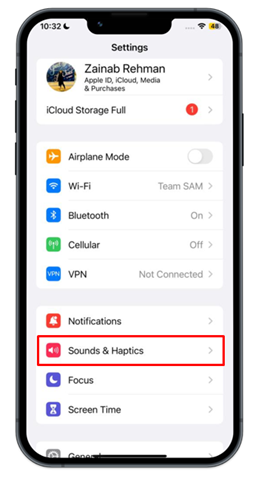
Adım 2: Şunun için anahtarı açın: Sistem Dokunuşları :
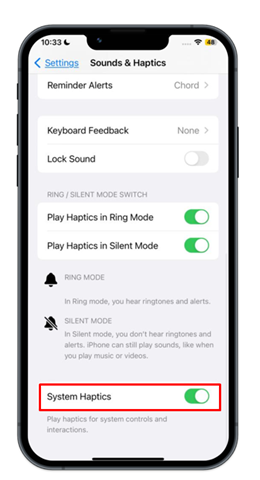
2: Dokunma Dokunuşu
Apple ilk kez tanıttı Haptic Touch veya 3D Touch, basınca duyarlı bir teknoloji iPhone XR'de ve ardından onu tüm iPhone serisine ekledi. Dokunsal Dokunuş Taptic Engine'i kullanır ve sağlar Dokunsal geribildirim iPhone'da ekrana basıldığında. A Dokunsal Dokunuş telefonunuzun ince geri bildirimde bulunmasına olanak tanıdığını fark ettiğiniz bir dokunma ve tutma hareketidir.
Dokunsal Dokunuş iPhone SE (2022) ve iPhone 13 mini dışında hemen hemen her yerde, Ana ekran simgelerine hızlı eylemler getirmek, içeriği iPhone'da önizlemek veya aygıtınızın farklı hareketlerini etkinleştirmek için çalışır.
İşte yapabileceğiniz şeylerden bazıları Dokunsal Dokunuş :
- Önizleme bağlantıları: Bir bağlantıya uzun bastığınızda, web sitesinin veya belgenin önizlemesini açmanıza gerek kalmadan göreceksiniz.
- Hızlı eylemler: Bir uygulama simgesine uzun bastığınızda, uygulamayla gerçekleştirebileceğiniz hızlı eylemlerin bir listesini göreceksiniz.
- Hareketleri özelleştirin: Haptic Touch için hareketleri Ayarlar uygulamasında özelleştirebilirsiniz.
Açmak için aşağıdaki adımları izleyin Dokunma Dokunuşu iPhone'unuzda:
Aşama 1: Aç Ayarlar iPhone'unuzda ve üzerine dokunun Ulaşılabilirlik:
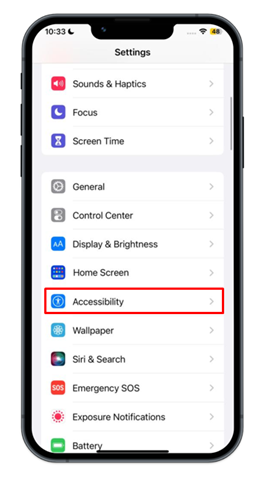
Adım 2: Altında FİZİKSEL VE MOTORLU , üzerine dokunun Dokunmak:
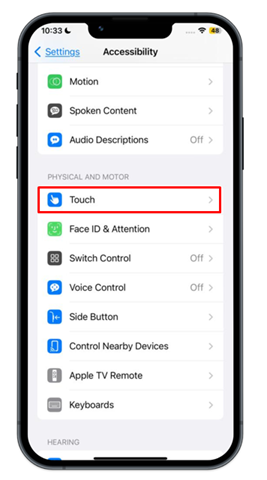
Aşama 3: Ardından, üzerine dokunun 3D ve Dokunsal Dokunuş:
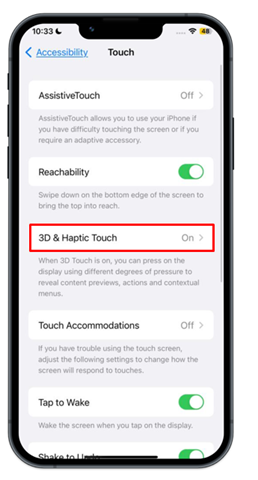
Adım 4: Olanak vermek 3D Dokunma anahtarı açık konuma getirerek:
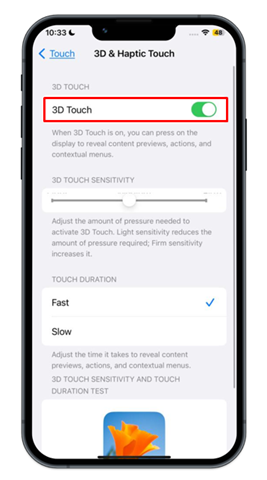
Not: Ayrıca 3D Dokunma Hassasiyetini ve dokunma süresini kendinize göre ayarlayabilirsiniz.
3: Ses Dokunuşu
Bir e-posta, metin, hatırlatıcı veya başka türde bir bildirim aldığınızda iPhone'unuz titrer. Bunun nedeni Ses Dokunuşudur. özelliğini etkinleştirebilir veya devre dışı bırakabilirsiniz. Ses Dokunuşu Aşağıdaki adımları izleyerek iPhone'unuzu kullanın:
Aşama 1: İçinde Ayarlar Cihazınızın üzerine dokunun Ulaşılabilirlik :
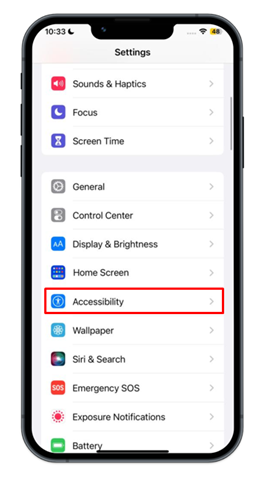
Adım 2: Ardından, üzerine dokunun Seslendirme Vizyon altında:
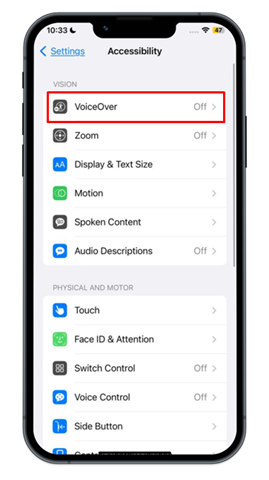
Aşama 3: Aramak Ses seçenek:
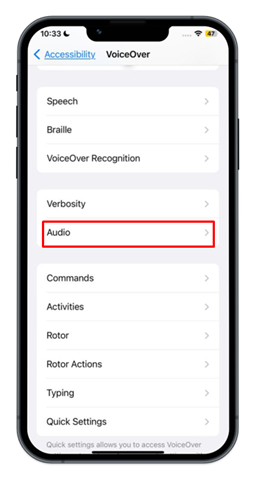
Adım 4: Ardından, üzerine dokunun Sesler ve Dokunma :
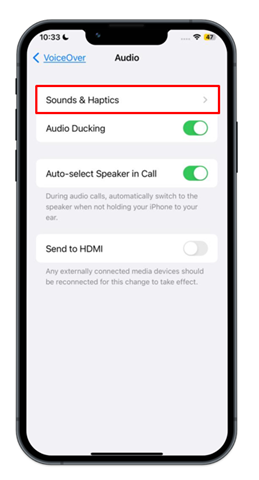
Adım 5: Şunun için anahtarı açın: Dokunsal bunları etkinleştirmek veya yoğunluğunu değiştirmek için kaydırıcıyı hareket ettirmek için Dokunsal :
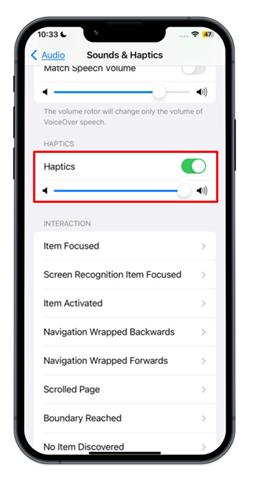
Bu şunları etkinleştirecektir: Ses Dokunuşu iPhone'unuzda. Geçiş düğmesini sola hareket ettirerek istediğiniz zaman devre dışı bırakabilirsiniz.
Sonuç olarak
Dokunsal iPhone'da, cihazınızla etkileşimde bulunduğunuzda hissettiğiniz titreşimdir. İle Dokunsal geribildirim iPhone'unuzda belirli bir eylemi gerçekleştirdiğinizde parmağınızda bir dokunuş veya titreşim hissedersiniz. Dokunsal iPhone'unuza geri bildirim eklemenin ve kullanımını daha tatmin edici hale getirmenin harika bir yoludur. Etkinleştirebilir veya devre dışı bırakabilirsiniz Dokunsal Ayarlar uygulamasında, sizin için en uygun olanı bulmak için farklı ayarları deneyin.